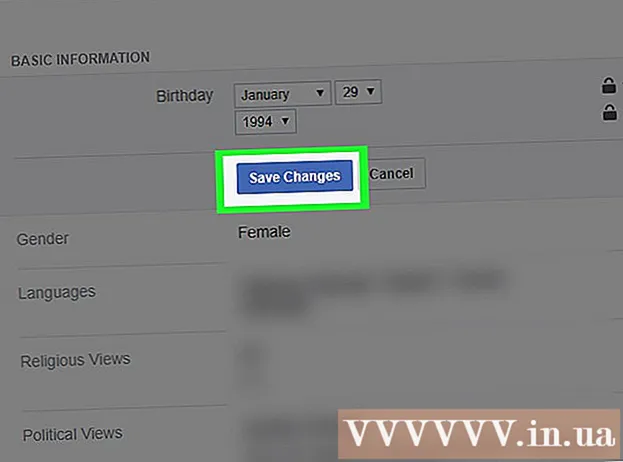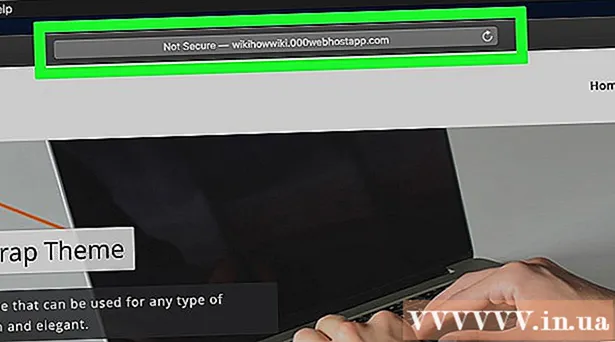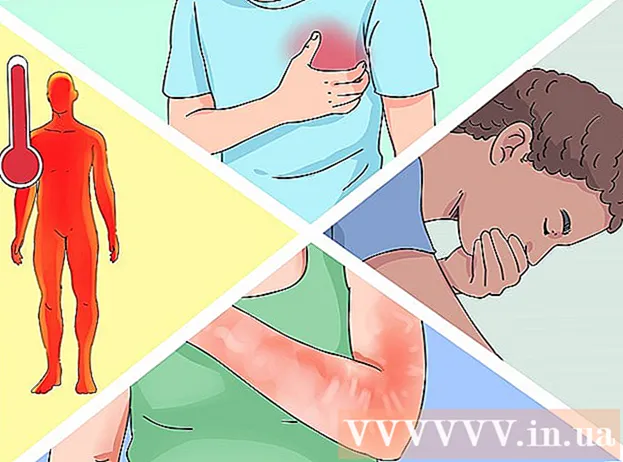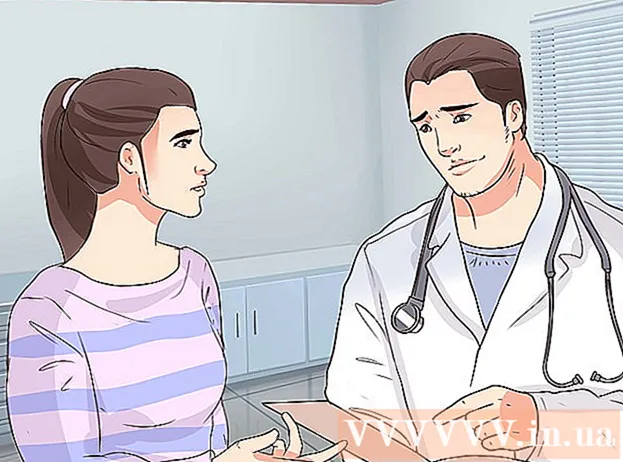Kirjoittaja:
Robert Simon
Luomispäivä:
21 Kesäkuu 2021
Päivityspäivä:
23 Kesäkuu 2024
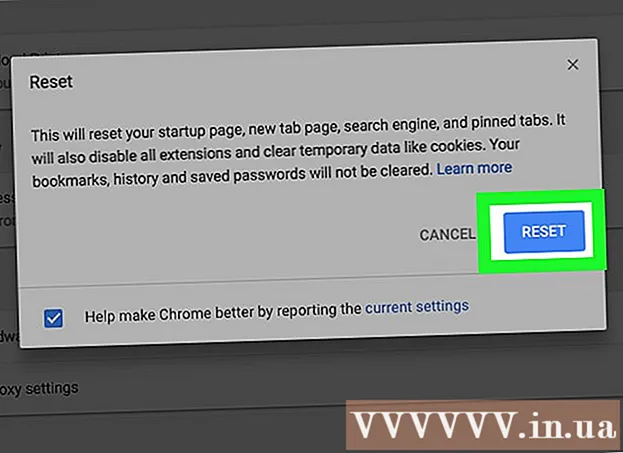
Sisältö
Tässä artikkelissa kerrotaan, kuinka Bing-hakukone poistetaan Google Chrome -selaimesta valitsemalla se Asetukset-osiosta, tai jos se epäonnistuu, voit nollata kaikki Chromen oletusasetukset.
Askeleet
Tapa 1/2: Muuta Goolge Chrome -asetuksia
Seuraava Osoitepalkissa käytetty hakukone (Osoitepalkissa käytetty hakukone). Tämä painike sijaitsee Hakukone-osiossa.
Napsauta toista Bing-hakukonetta.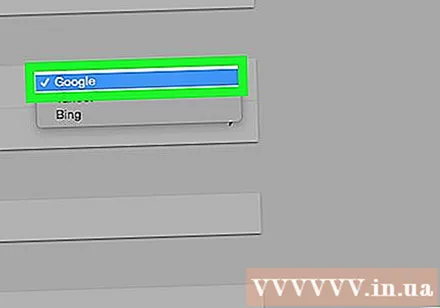
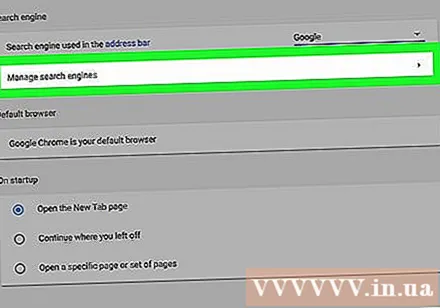
Klikkaus Hallitse hakukoneita (Hallitse hakukoneita). Tämä painike sijaitsee Hakukone-osiossa.
Klikkaus ⋮ Bingin oikealla puolella.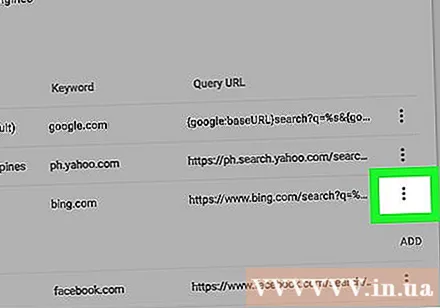
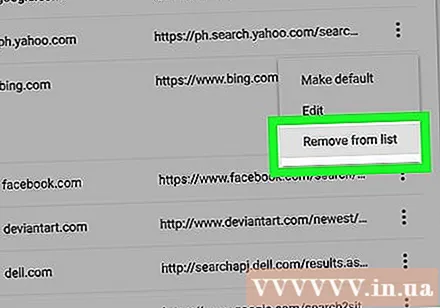
Klikkaus Poista listalta (Poista luettelosta). Bing ei ole enää Chromen hakukone.
Palaa Asetukset-sivulle ja vieritä alas Käynnistyksen yhteydessä -kohtaan.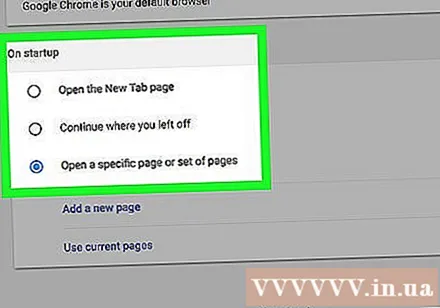
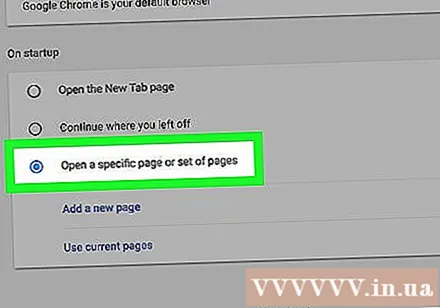
Klikkaus Avaa tietty sivu tai sivusarja (Avaa tietyn sivun tai joukon muita sivuja). Jos tässä osassa on Bing-osoite, toimi seuraavasti:- Napsauta ⋮ Bing-linkin oikealla puolella.
- Klikkaus Poista (Poista). Sellaisena Bing poistettiin Chromesta.
Sulje Asetukset-välilehti. Tunniste näkyy sivun yläosassa, aivan Chromen osoiterivin yläpuolella. Tämä tallentaa muutokset. mainos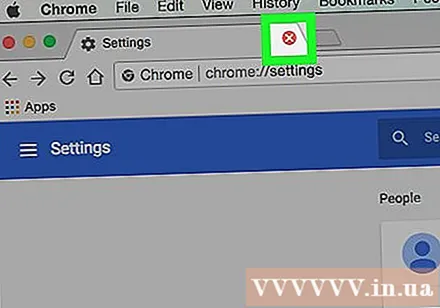
Tapa 2/2: Nollaa Chrome
Avaa Google Chrome.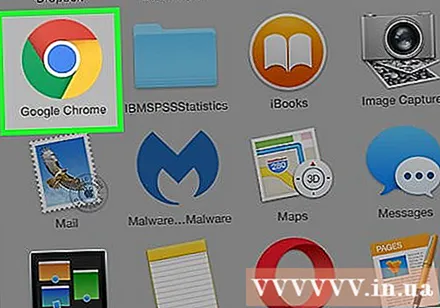
Klikkaus ⋮ selaimen oikeassa yläkulmassa.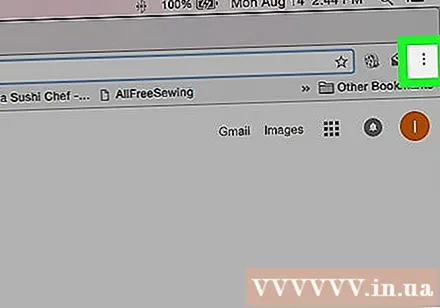
Klikkaus asetukset (Asetus).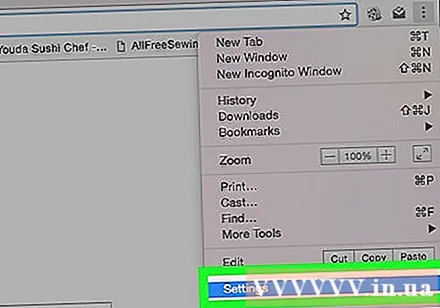
Selaa alaspäin ja napsauta Pitkälle kehittynyt (Lisäasetukset) sivun alapuolella.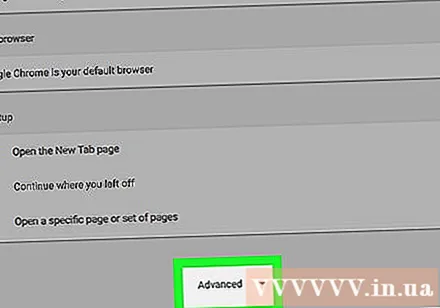
Selaa alaspäin ja napsauta Nollaa (Palauta) on sivun alapuolella.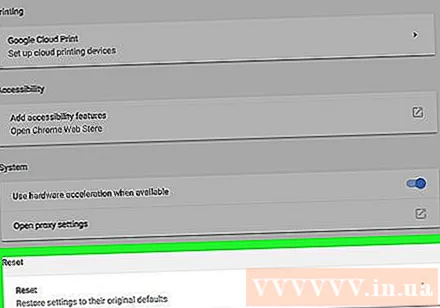
Klikkaus NOLLAA (Aseta uudelleen). Lue valintaikkunan sisältö huolellisesti, koska se palauttaa selaimen asetukset alkuperäiseen tilaansa.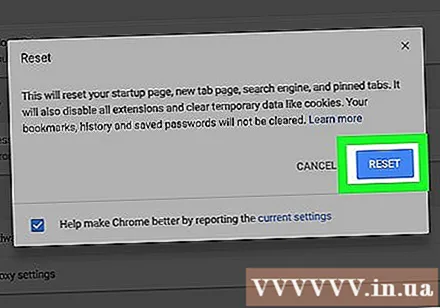
- Jos molemmat näistä menetelmistä ovat tehottomia ja Bing näkyy edelleen Chromessa, tietokoneesi saattaa olla Bing Redirect -viruksen tartuttama, ja sinun on tehtävä muutama ylimääräinen toimenpide viruksen poistamiseksi tietokoneeltasi.